UBUNTU16.04のサポート切れは無きに等しいような感じ
UBUNTU16を使っていますが、もう既にサポートが2021年4月に終了していますから、Windows7のようにアップデートができないのかな?と思ったら、できました。そして、ソフトウェアのインストールもできないのかな?と思っていましたが、これもできました。WindowsXPや7の場合は、サポート期限が来ると、ほぼ同時期にアップデートもサポートもソフトウェアのライセンスも厳格に打ち切られましたから、これは大きな差があります。また、サードパーティーのソフトウェアにしても、たとえばブラウザ=クロームやFIREFOX、オフィス関係ではLIBRE OFFICEなどにしても、WindowsXPや7版のIEやMSOFFICEようにプロペライエタリじゃなくて、もともとGPLですから、全然サポート切れがアナウンスされていません。なので、まだまだ使えるものと認識しています。まあ、サポート切れと言っても、LINUXの場合は無きに等しいような感じです。
Windows7の場合は、ハッキリとMicrosoftから下記のようなアナウンスがなされていました。
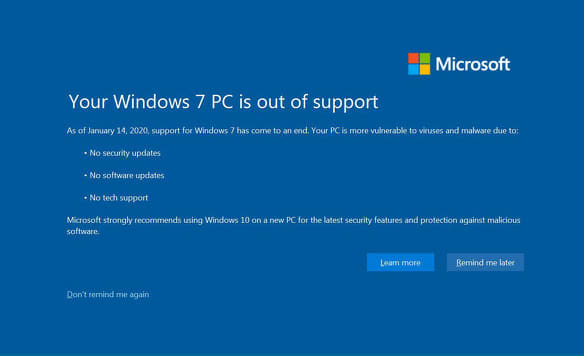
Winomdws7はサポート切れだが10の無償配布でLINUXに対抗
これでは、古いWindows7搭載のPCの買い替え需要を見込んでいたMicrosoft社が圧倒的にUBUTUなどのLINUXに対して不利な形勢なので、おそらくはMicrosoftもこれに危機感を覚えて、LINUXに対抗して、winodws10の無償配布を現在でも営々と継続しているんじゃないかと推測しています。
Windows11も無償配布でLINUXに対抗か?
現在、Windows11の無償配布を10のユーザーに予定しているようですが、チェックプログラムでかなり古いPCについてはオミットされるようです。実際、私のPC=VN770/Cは10にアップグレード出来ましたが11はオミットされました。なので、Windows10を2015年まで使い続ける予定です。まあ、さすがにMicrosoftも10年も前に発売されたPCまで実際問題とても面倒見切れないし、消耗して液晶が壊れかけているし、且つCPU能力がcore i5の460Mと低過ぎますぎますから、今後の最新版LINUXもサポートしないだろうと見て切り捨てたのでしょう。
LUBUNTU20.04は10年前のPCにも対応
現在、最新版の21.04じゃないが、1つ前のバージョンのLUBUNTU20.04がVN770/Cで快適に動作しています。これは2023年4月までサポートされますから、11が動作しなくても、別段、Windowsに先を越されたとかいう感じがしません。21.04も今後インストール予定です。

















